Publicitate
Fiecare imagine pe care o faci pe smartphone-ul tău poate fi îmbunătățită. Camerele de telefonie inteligentă adaugă o mulțime de post-procesare la fiecare imagine, ascunzând detalii importante. Din fericire, puteți prezenta aceste detalii folosind Snapseed pentru Android și iOS.
Snapseed înseamnă că nu ai nevoie de Lightroom sau Photoshop pentru a finaliza lucrarea. În schimb, puteți îmbunătăți fotografiile, rezolva problemele și, în general, îmbunătăți aspectul imaginilor folosind această aplicație gratuită. Și în acest articol vă arătăm cum să utilizați Snapseed.
Ce este Snapseed și cum îl folosiți?
Snapseed este o aplicație gratuită de editare a fotografiilor pentru Android și iOS. De fapt, este unul dintre cele mai bune aplicații de editare foto de pe iPhone Cele mai bune 8 aplicații gratuite de editare a fotografiilor și imaginilor de pe iPhoneVrei să editezi fotografii pe iPhone? Iată cele mai bune aplicații gratuite pentru toate nivelurile de fotograf, oferind totul, de la filtre la HDR. Citeste mai mult
și Android. Cu câțiva ani în urmă, Snapseed a fost achiziționat de Google și a devenit doar mai bun de atunci.Interfața de utilizare a Snapseed poate fi puțin intimidantă la început. Dar petreceți câteva minute cu aplicația și veți stăpâni curând interfața ei bazată pe gesturi. Aplicația este pusă într-o manieră simplă. Deschideți mai întâi o fotografie, apoi apăsați pe Unelte pentru a dezvălui mai mult de o duzină de instrumente de editare diferite.
Descarca: Snapseed pentru Android | iOS (Gratuit)
1. Începeți prin Reglarea imaginii
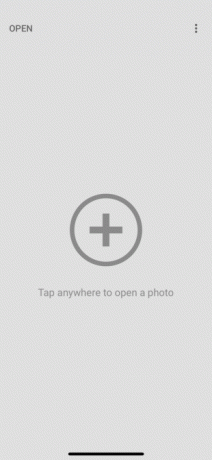
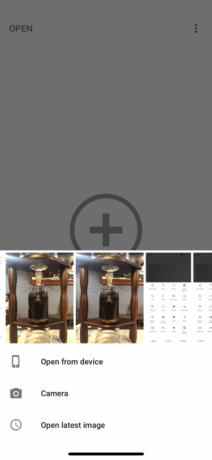
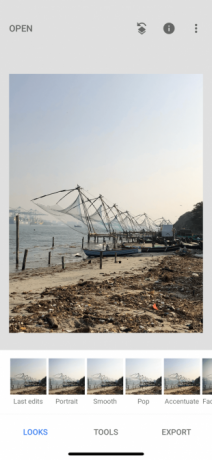
După ce imaginea dvs. este încărcată, veți vedea trei butoane în partea de jos: Aparențele, Unelte, și Export. Folosind Aparențele opțiune pe care o puteți comuta între filtrele disponibile sau faceți propriul dvs. Deoarece ne concentrăm pe editare, atingeți tasta Unelte buton și selectați Tune Image.
Tune Image constă din caracteristici de bază de editare a imaginilor precum luminozitatea și contrastul. Luminozitatea va fi deja selectată. Puteți glisa spre dreapta pentru ao mări și glisa spre stânga pentru ao reduce. Valoarea numerică a luminozității va fi afișată în partea de sus.
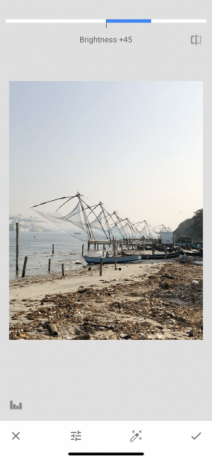
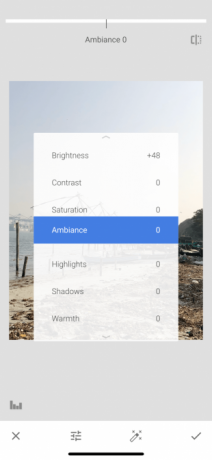
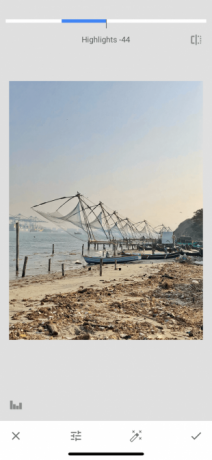
Pentru a comuta la un alt instrument, trebuie doar să glisați sau să apăsați pe Unelte buton în bara de jos. Atingeți imaginea și mențineți apăsat pentru a vedea diferența dintre imaginea originală și cea editată.
Instrumente Tune Image
Următoarele instrumente sunt disponibile în Tune Image secțiune:
strălucire: Puteți utiliza acest lucru pentru a adăuga lumină la o fotografie mai întunecată sau pentru a tonifica o fotografie care a fost supraexpusă. Cu toate acestea, scăderea luminozității în fotografii supraexpuse va oferi instantaneu detalii.
Contrast: Contrastul crește sau scade diferența dintre cele mai întunecate și cele mai ușoare părți ale unei imagini.
Saturare: Creșterea saturației face culorile mai vibrante. Folosiți-o dacă doriți ca imaginea să apară.
Ambiance: Ambiance vă permite să ajustați saturația și contrastul în același timp.
Repere: Repere vă ajută să editați intensitatea celor mai strălucitoare (mai ușoare) zone ale imaginii. Așadar, dacă o imagine este supraexpusă sau este excesiv de luminoasă, reduceți elementele evidențiate.
umbre: Shadows face același lucru ca Highlights, dar pentru zonele cele mai întunecate ale imaginii.
Căldură: Căldura adaugă fie o portocală caldă, fie o nuanță albastră rece pentru întreaga imagine. Folosind acest instrument puteți transforma instantaneu un cer portocaliu luminos într-un cer albastru rece.
Pentru a capta și a aduce mai multe detalii, încercați să capturați fotografii în format RAW (și aici cum să filmați fotografii RAW pe iPhone Cele mai bune aplicații și sfaturi pentru a face fotografii RAW pe iPhoneEste o caracteristică pe care cei mai mulți fotografi iPhone și-au dorit-o pentru totdeauna, dar vei avea nevoie de aplicația potrivită pentru a finaliza treaba. Citeste mai mult ).
2. Joacă-te cu structură și claritate
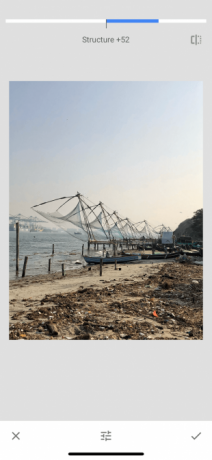
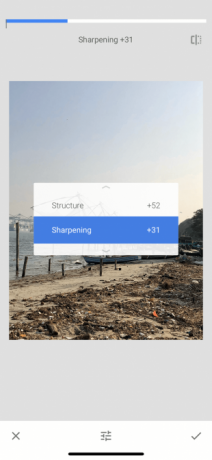
Du-te înapoi la Unelte secțiune și atingeți Detalii. Aici veți găsi două opțiuni de editare: Structura și ascuțire. Aceste instrumente funcționează cel mai bine dacă fotografia dvs. are un element de textură (cum ar fi lemnul sau rugina).
Structura instrumentul vă va ajuta să adăugați un efect wow la fotografia dvs., dar asigurați-vă că nu exagerați. ascuțire instrumentul va îmbunătăți detaliile unor fotografii, dar, ca efect secundar, s-ar putea să adauge și cereale imaginii. Utilizați ambele instrumente cu precauție și măriți părțile imaginii înainte de a face modificări, astfel încât să vă asigurați că nu există nici o pierdere de calitate.
3. HDR Scape este un schimbător de jocuri
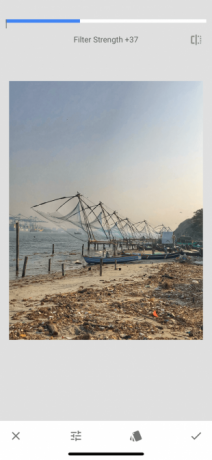
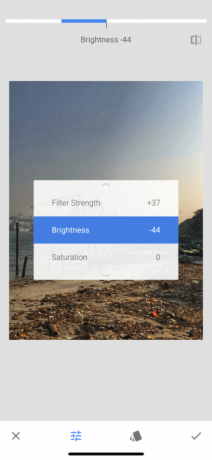
HDR Scape este un instrument care va avea un efect vizual instantaneu asupra fotografiei dvs. Funcționează cel mai bine cu fotografii din natură și / sau oameni. După ce o selectați, veți vedea că imaginea are o cantitate incredibilă de detalii și culorile sunt prea saturate pentru a le face să apară.
Puteți ajusta intensitatea, saturația și luminozitatea filtrului de aici. Dacă credeți că a fost puțin depășit, puteți reveni la Tune Image instrumentul și tonifierea lucrurilor după aplicarea HDR Scape.
4. Adăugați un sentiment vintage folosind filmul Grainy
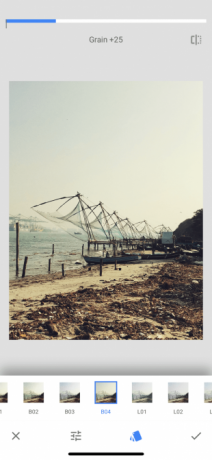
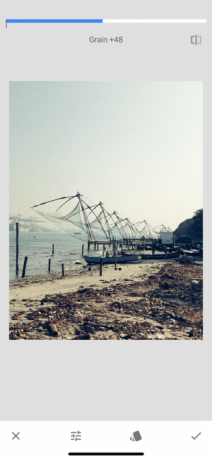
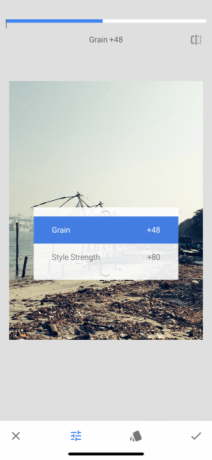
Film Grainy filtrele pot fi un bun mod de a adăugați un efect vintage fotografiilor dvs. Cum să creați un efect de fotografie vintage folosind Adobe LightroomA face fotografiile să pară mai mult ca fotografii retro film în Adobe Lightroom este mai ușor decât crezi. Acest articol vă arată cum. Citeste mai mult . Chiar dacă alegeți un filtru sub-sublet și păstrați puterea pe partea inferioară, puteți obține totuși un efect bun.
5. Lucrul asupra compoziției
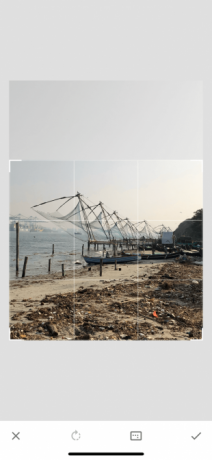
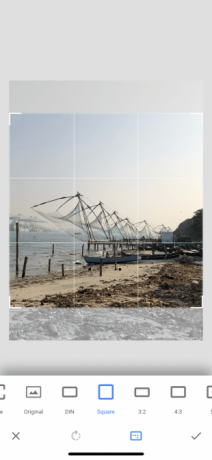
Uneori, ceea ce face minuni pentru o imagine nu este editarea, ci plasarea subiectului în cadru. Dacă aveți o imagine de înaltă calitate, încercați să utilizați funcția A decupa instrument. Tăiați imaginea astfel încât subiectul să fie poziționat în centru sau într-o manieră în care sunt aliniați una dintre rețelele conform regulii unor treimi (un ghid de fotografie binecunoscut pe care îl puteți aplica atunci când editare).
6. Schimbați perspectiva
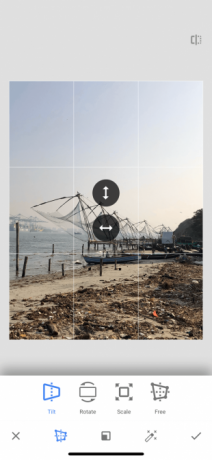
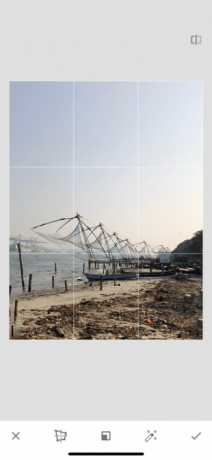
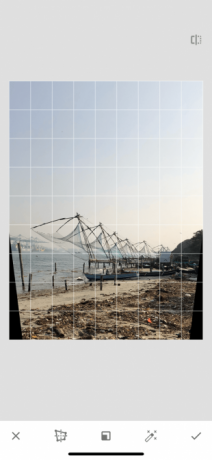
Uneori, ceea ce există între o imagine bună și o imagine grozavă nu este editarea, ci unghiul în sine. Uneori, unghiul fotografiei este ușor oprit.
Din fericire, Snapseed are un telefon inteligent Perspectivă instrument. Puteți glisa în sus, în jos, la stânga sau la dreapta pentru a schimba perspectiva. Snapseed va completa inteligent lacunele de la marginile imaginii. Însă cel mai bine este să decupați aceste muchii după ce ați schimbat perspectiva.
7. Reglați balansul de alb
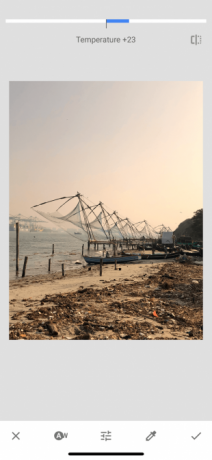
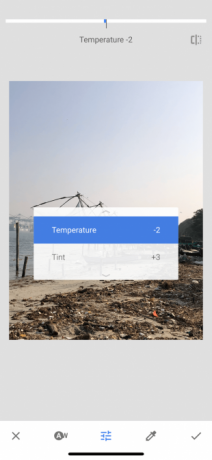

Echilibru alb este similar cu caracteristica Warmth, dar cu o nuanță de culoare. Folosind Temperatura instrument pe care îl puteți adăuga mai întâi un albastru rece sau o nuanță de portocaliu cald la fotografie. Apoi treceți spre Tentă opțiune de a adăuga o nuanță verde sau roz la imagine. Acesta poate fi un mod rapid și ușor de a transforma un cer plictisitor și albastru într-un cer cald și violet.
8. Remediați imaginile folosind instrumentul de vindecare


Instrumentul de Vindecare vă ajută să remediați mici greșeli, pete și cusururi. Puteți elimina chiar și obiecte mici din fotografie. Acest lucru funcționează cel mai bine atunci când este înconjurat de obiecte simple precum cerul sau pielea umană.
După alegerea cicatrizare opțiune, măriți partea din imagine pe care doriți să o reparați. Apoi folosiți degetul pentru a peria zona pe care doriți să o vindecați. Va fi evidențiat cu roșu. După ce îl eliberați, acesta va fi înlocuit automat cu pixeli din zona înconjurătoare.
9. Îmbrățișați editarea selectivă
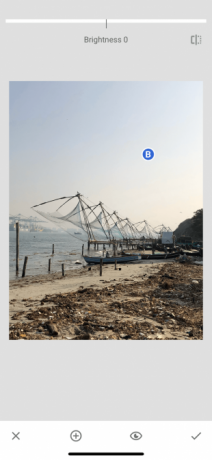
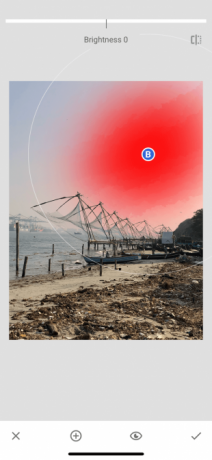
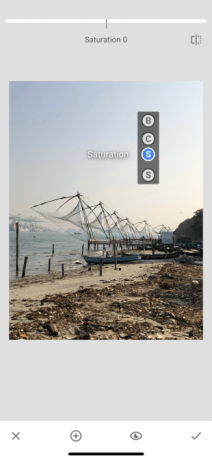
Editare selectivă în Snapseed este o caracteristică puternică ascunsă, pe care ar trebui să o îmbrățișați cu siguranță.
Atingeți butonul Selectiv opțiune, apoi atingeți o parte a imaginii (fie cerul, fie o față), apoi strângeți și ieșiți cu două degete pentru a crește sau a reduce dimensiunea zonei selectate. Puteți glisa orizontal pentru a comuta între strălucire, Contrast, Saturare, și Structura. Toate modificările pe care le faceți în timpul utilizării acestui instrument vor fi aplicate numai în zona selectată.
10. Nu vă fie frică să faceți greșeli
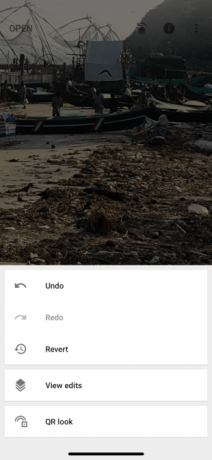

Va fi reconfortant să știți că atunci când editați fotografii cu Snapseed, nimic nu se pierde cu adevărat. Puteți atinge butonul Anula buton pentru a anula rapid ultima modificare. Vizualizați modificările butonul va enumera toate modificările pe care le-ați făcut și puteți reedita individual o modificare anterioară sau o puteți șterge.
Învață să fotografiați mai bine fotografiile mai întâi
Pentru o aplicație gratuită, Snapseed este un editor foto surprinzător de puternic. Și există unele funcții avansate în Snapseed, cum ar fi curbe și Perii pe care ar trebui să le explorați după ce ați obținut elementele de bază.
Dar o aplicație de editare foto poate face doar atât de multe. Dacă doriți să faceți fotografii mai bune, ar trebui să încercați să învățați elementele de bază ale fotografiei. Din fericire pentru tine, am descris anterior sfaturile cheie pentru fotografie pentru începători 7 sfaturi cheie pentru fotografie pentru începători absolutiAceste sfaturi de fotografie vă vor ajuta să faceți fotografii mai bune, indiferent dacă sunteți începători sau aveți deja practică. Citeste mai mult .
Khamosh Pathak este un scriitor independent de tehnologie și designer de experiență pentru utilizatori. Când nu ajută oamenii să profite la maxim de tehnologia lor actuală, îi ajută pe clienți să proiecteze aplicații și site-uri web mai bune. În timpul său liber, îl vei găsi urmărind speciale de comedie pe Netflix și încercând încă o dată să treci printr-o carte lungă. El este @pixeldetective pe Twitter.